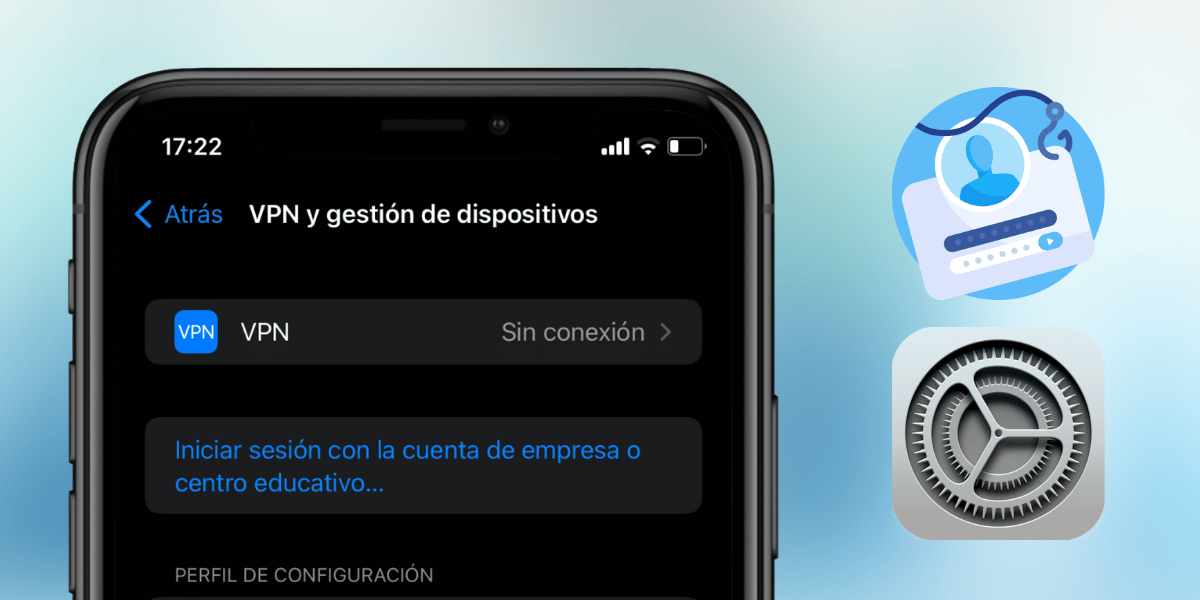
XXI amžius pažengė į priekį ir šiuo metu daugelis oficialių Ispanijos vyriausybės ir kitų institucijų portalų prašo procedūras atlikti per elektroninius biurus. Šios elektroninės būstinės, dauguma jų, veikia skaitmeniniu identifikavimu įvairiais būdais. Vienas iš jų yra skaitmeninis sertifikatas, skaitmeninis dokumentas, kuriame yra jūsų duomenys ir kuris identifikuoja jus tinkle. Ar norite sužinoti, kaip gauti skaitmeninį sertifikatą, atsisiųsti ir įdiegti jį savo iPhone? Mes jums tada pasakysime.

Kas yra skaitmeninis sertifikatas?
Prieš gilindamiesi į sudėtingą dalyką, išsiaiškinkime kai kurias sąvokas, kurios taip nėra. A skaitmeninis sertifikatas tai ne kas kita, kaip skaitmeninis dokumentas išleido Ispanijos vyriausybės nacionalinės valiutos ir pašto ženklų gamykla kuris susieja vartotoją su to paties parašo tikrinimo duomenimis ir patvirtina jo tapatybę tinkle ar bet kurioje vietoje, kur reikalingas jo tapatybė. Šis sertifikatas apima vartotojo identifikavimo duomenis ir suteikia prieigą prie elektroninių biurų, skaitmeninio pasirašymo failų ir daugybės kitų dalykų.
Išduodami keturių tipų sertifikatai:
- Fizinio asmens skaitmeninis sertifikatas: Tai mus domina kuris identifikuoja mūsų asmenį pagal mūsų duomenis.
- Skaitmeninis sertifikatas juridiniam asmeniui
- Skaitmeninis sertifikatas vienam arba vienam administratoriui
- Skaitmeninis sertifikatas subjektui, neturinčiam juridinio asmens statuso
Tarp skaitmeninio sertifikato funkcijų yra:
- Mokesčių pristatymas ir atsiskaitymas
- Apeliacijų ir pretenzijų pateikimas
- Gyventojų ir būstų surašymo duomenų pildymas
- Konsultacija ir registracija savivaldybės registre
- Konsultacijos dėl baudų už eismą
- Konsultacijos ir paraiškų subsidijoms gauti tvarka
- Konsultacijos dėl balsavimo apylinkių skyrimo
- Pranešti veiksmai
- Oficialių dokumentų ir formų elektroninis parašas
Šį skaitmeninį sertifikatą galima gauti per dvi formos:
- Per elektroninį DNI: su pačiu DNI ir elektroniniu DNI skaitytuvu
- Per asmeninę akreditaciją biure per programinės įrangos sertifikatą
Abi formos priklauso pačios Nacionalinės valiutos ir pašto ženklų gamyklos kompetencijai. Tačiau, remiantis patirtimi, skaitmeninį sertifikatą gauti per elektroninį DNI yra daug lengviau ir greičiau, nei tai padaryti per asmeninę akreditaciją biure. Toliau pamatysime, kaip atlikti kiekvieną iš parinkčių.

Kaip paprašyti fizinio asmens skaitmeninio sertifikato
Per elektroninį ID
Kaip jau sakiau, prašyti skaitmeninio sertifikato per elektroninį DNI yra daug lengviau. Tačiau, kad galėtume tai padaryti tokiu būdu, mums reikia: suaktyvintas elektroninis ID y turėti prieigos kodą prie elektroninio DNI. Tai pasiekiama nuvykus į Nacionalinės policijos komisariatą ir naudojant vieną iš turimų aparatų, kad suaktyvintumėte elektroninį ID ir pakeistumėte slaptažodį, identifikuodami savo pirštų atspaudus. Papildomai, būtina turėti elektroninį ID skaitytuvą.

Šio metodo naudojimo pranašumas yra tas mums nereikia eiti į jokį biurą įrodyti savo tapatybę. Toliau pateikiami veiksmai, kuriuos reikia atlikti norint tokiu būdu prašyti mūsų skaitmeninio sertifikato:
- Įdiekite FNMT nurodytą programinę įrangą (savo raktų generavimo programinė įranga savarankiškas parašas y programinė įranga, skirta nuskaityti elektroninį ID) ir patikrinkite, ar įvykdome visus techninius reikalavimus. Mūsų rekomendacija yra naudoti „Mozilla Firefox“ arba „Google Chrome“. atlikti šį procesą, nors FNMT jau nurodo, kad jis taip pat suderinamas su Microsoft EDGE, Opera ir Safari.
- Kai tai bus padaryta, mes pasieksime oficiali svetainė prašyti pažymos. Iš karto bus rodoma elektroninė DNI programinė įranga, kurioje turėsime įvesti savo elektroninio DNI slaptažodį, kad patvirtintume savo tapatybę. Tada turėsime užpildyti keletą asmeninės informacijos, pvz., el. pašto adresą. Tai yra svarbu nes tai bus į tą el. laišką, kur mums atsiųs užklausos kodą su kuriuo vėliau galime atsisiųsti savo skaitmeninį sertifikatą.
- Atlikę šį veiksmą, turėsime palaukti maždaug 5 minutes ir valandą, kol gausime el. laišką iš FNMT su programos kodu, kad užbaigtume procesą.
- Gavę programos kodą, turėsime pasiekti kitas internetas kur galime atsisiųsti sertifikatą, kuriame nurodytas mūsų ID, pirmoji pavardė ir prašymo kodas. Įsitikinkite, kad elektroninis ID vis dar prijungtas.
Atlikus šiuos veiksmus, sertifikatas bus įdiegtas naršyklėje, kurioje pradėjome procesą. Jau turime skaitmeninį sertifikatą. Tačiau dabar turėsime turėti galimybę jį išgauti, kad galėtume įdiegti kituose įrenginiuose. Jei norite sužinoti, kaip tai padaryti, braukite, kad pasiektumėte šią informaciją.

Per fizinio identifikavimo akreditavimą
Jei neturime elektroninio asmens tapatybės dokumento, neturime kito pasirinkimo, kaip tik tai padaryti įrodyti savo tapatybę vyriausybinėje įstaigoje kad atliktumėte veiksmus, kad pasiektumėte mūsų skaitmeninį sertifikatą. Kai kurie veiksmai yra tokie patys, kaip ir ankstesniame žingsnyje, tačiau juos apžvelgsime išsamiai:
- Įdiekite FNMT nurodytą programinę įrangą (savo raktų generavimo programinė įranga savarankiškas parašas y programinė įranga, skirta nuskaityti elektroninį ID) ir patikrinkite, ar įvykdome visus techninius reikalavimus. Mūsų rekomendacija yra naudoti „Mozilla Firefox“ arba „Google Chrome“. atlikti šį procesą, nors FNMT jau nurodo, kad jis taip pat suderinamas su Microsoft EDGE, Opera ir Safari.
- Norėdami pradėti, turėsime užpildyti prašymą išduoti fizinio asmens pažymėjimą, kuris yra kita nuoroda. Turėsime užpildyti savo ID, pirmą pavardę ir el. Kai baigsime, mums bus atsiųstas užklausos kodas kuris bus išsiųstas mūsų el. paštu kartu su mūsų ID.
- Norint tęsti, būtina patvirtinkite savo tapatybę užklausos kodu viename iš daugiau nei 2400 biurų visoje Ispanijos teritorijoje. Galite rasti artimiausią biurą čia. Kad išvengtumėte problemų, rekomenduojame nuvykti į artimiausią biurą susitarus dėl susitikimo. Turėsite eiti į biurą su paštu išsiųstas užklausos kodas plius su ID, pasu arba vairuotojo pažymėjimu. Taip FNMT galės patvirtinti, kad skaitmeninio sertifikato prašote jūs.
- Kai grįšite namo, praėjus maždaug valandai po to, kai buvote biure, Skaitmeninį sertifikatą galite įdiegti savo naršyklėje. Mes turėsime pasiekti kitas internetas iš kur galime atsisiųsti sertifikatą, nurodantį mūsų asmens tapatybę, vardą ir prašymo kodą (svarbu: praėjus maždaug vienai valandai po to, kai įrodėte savo tapatybę biure).
Atlikus šiuos veiksmus, sertifikatas bus įdiegtas naršyklėje, kurioje pradėjome procesą. Jau turime skaitmeninį sertifikatą.

Kaip eksportuoti skaitmeninį sertifikatą, kad jį įdiegtumėte „iPhone“.
Jei atėjote taip toli: Sveikiname. Turėtumėte jau turėti savo skaitmeninį sertifikatą, bet su trūkumais: yra įdiegta žiniatinklio naršyklėje ir mes turime turėti failą, kad galėtume jį eksportuoti į kitus įrenginius ir be problemų jį įdiegti. Norėdami tai padaryti, turite atsižvelgti į tai, kaip eksportuoti sertifikatus iš pačios naršyklės:
„Mozilla Firefox“ labai gerai valdo sertifikatus ir aš jums išsamiai papasakosiu, kaip tai daroma šioje naršyklėje, nors, kaip matysite, procesas yra gana panašus bet kurioje naršyklėje. Jei naudojate Firefox, atlikite šiuos veiksmus:
- Eikite į „Firefox“ > „Preferences“.
- Eikite į Privatumas ir sauga > Sertifikatai
- Spustelėkite „Peržiūrėti sertifikatus“
- Viršuje pasirinkite „Jūsų sertifikatai“ ir nurodykite sertifikato teikėją FNMT.
- Spustelėkite savo vardą viename iš įdiegtų sertifikatų ir spustelėkite „Padaryti kopiją“
- Šiuo metu turėsite galimybę pavadinti PKCS12 failą.
- SVARBU: Jei norite importuoti šį sertifikatą į iOS arba iPadOS įrenginį, pavadinimo pabaigoje nurodykite failą, turite pridėti plėtinį ".p12"
- Iš karto „Firefox“ privers jus įdėti sertifikato saugos raktas kurį turėsite įdėti kiekvieną kartą, kai norėsite „atidaryti“ tą sertifikatą kitame įrenginyje
Paruošta. Dabar turite sertifikatą PKCS12 arba P12 faile, paruoštą eksportuoti į „iPhone“ arba „iPad“. Skaitykite toliau, kad sužinotumėte, kaip jį įdiegti šiuose įrenginiuose.

Kaip įdiegti skaitmeninį sertifikatą „iPhone“ ar „iPad“.
Tu beveik baigei. Jei pasikartosime, mes turime savo skaitmeninį sertifikatą mūsų interneto naršyklėje. Be to, eksportavome sertifikatą į PKCS12 arba P12 failą, priklausomai nuo to, kur norime jį paimti. Tačiau iOS ir iPadOS palaiko tik šiuos formatus:
- Sertifikatas: .cer, .crt, .der, X.509 sertifikatai su RSA raktais
- Tapatybė: .pfx, .p12
Tai, ką mes bandome įdiegti, yra tapatybės pažymėjimai todėl turėsime turėti savo sertifikatą tokio formato pfx arba p12. Kad tai padarytumėte, kaip priminiau, jei naudojate „Firefox“, pavadinimo, kurį suteikiate failui, kurį ketinate eksportuoti, pabaigoje turėsite pridėti plėtinį .p12.
Tada atsiųsime P12 failą mūsų el kuriuos gausime iOS arba iPadOS įrenginyje. Vėliau failą atidarysime iš el. pašto programos. Kai tik atsisiųsime ir bandysime atidaryti, „iOS“ mums apie tai praneš bandome įdiegti „Profilį“. Spustelėkite „Gerai“ ir langas užsidarys.
Dabar turime eiti į Parametrai> Bendrieji> Profiliai ir ten randame, kad mūsų sertifikatas bus sukonfigūruotas. Norėdami tai padaryti, spustelėkite jį, įveskite mūsų įrenginio atrakinimo kodą ir tada atrakinimo kodas, kurį įvedame eksportuodami sertifikatą iš savo naršyklės ir pasiruošę!
Sertifikatas jau įdiegtas ir sukonfigūruotas mūsų „iPhone“ ir „iPad“. Tuo metu, kai bandome prisijungti prie vyriausybės elektroninės įstaigos, kurią galime pasiekti per identifikavimo šliuzą pasirinkę „Skaitmeninis sertifikatas“ ir mums nereikės laukti, informaciją pasieksime beveik iš karto, nes iPhone identifikuoja mus kaip jei būtume su elektroniniu ID prijungtu prie mūsų įrenginio.